Verwenden Sie SaveInsta, um Instagram-Videos auf das iPhone herunterzuladen
Möchten Sie Instagram-Videos auf das iPhone herunterladen? Suchen Sie nach einer Lösung, um Fotos und Videos auf dem iPhone zu speichern? SaveInsta.me ist ein großartiges Tool, mit dem Sie Instagram-Inhalte ganz einfach auf Ihre Geräte, einschließlich Mac, iPhone oder iPad, speichern und herunterladen können.
Derzeit unterstützt Instagram keine Downloads in ihrer App. Daher wurde SaveInsta entwickelt, um Benutzern das Herunterladen von jeglichem Inhalt auf Instagram auf PC, Mac, iPhone, iPad oder Android in wenigen einfachen Schritten zu ermöglichen.
Dieses Tool unterstützt das Herunterladen von Instagram-Fotos oder -Videos in vielen verschiedenen Kategorien wie: Beiträge, IG Reels, Stories, Highlights, Audio und Profilbilder. Besuchen Sie einfach die SaveInsta.me-Website und fügen Sie den Instagram-Link in das Eingabefeld oben auf der Seite ein. SaveInsta erledigt den Rest für Sie.
SaveInsta.me unterstützt das Herunterladen von jedem Instagram-Foto oder -Video. Die Schritte sind die gleichen, folgen Sie den untenstehenden Anweisungen.
Wie man einen Instagram-Link kopiert
- Öffnen Sie die Instagram-App auf Ihrem iPhone oder iPad und navigieren Sie zu dem Beitrag mit dem Foto oder Video, das Sie herunterladen möchten.
- Tippen Sie auf das Freigabesymbol () unten im Beitrag und wählen Sie "Link kopieren", um den Instagram-Link in Ihre Zwischenablage zu kopieren.
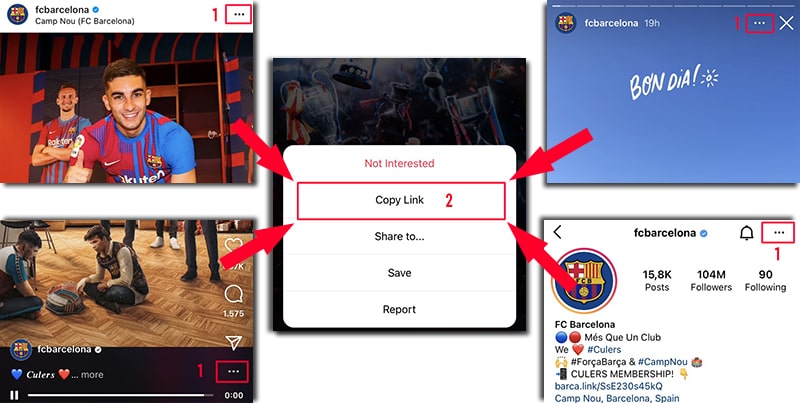
Nachdem Sie den Instagram-Link kopiert haben, folgen Sie einer der untenstehenden Anweisungen, um IG-Fotos oder -Videos auf Ihr iPhone oder iPad herunterzuladen.
Methode 1: Funktioniert mit iOS 13+ und iPadOS 13+
Ab den Versionen iOS 13 und iPadOS 13 verfügt Safari über eine neue Funktion, den Download Manager. Mit dieser Funktion können Sie Dateien direkt über den Browser herunterladen. Sie können auch die Liste der heruntergeladenen Dateien einsehen, sie löschen und verwalten. Sie können auch über die App Dateien auf dem iPhone und iPad auf Ihre heruntergeladenen Dateien zugreifen.
So laden Sie Instagram-Videos mit dem Safari-Browser herunter:
Schritt 1: Gehen Sie mit dem Safari-Browser auf Ihrem iPhone zu SaveInsta.me.
Schritt 2: Fügen Sie den Instagram-Videolink in das Eingabefeld ein und klicken Sie auf die Schaltfläche Herunterladen.
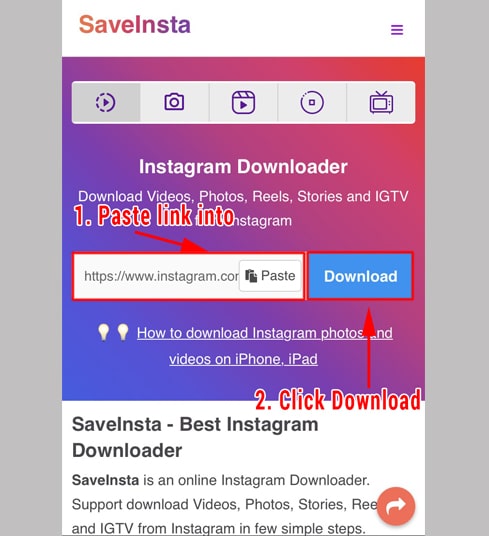
Schritt 3: Das Video, das Sie herunterladen möchten, wird angezeigt. Klicken Sie weiter auf die Schaltfläche Video herunterladen.
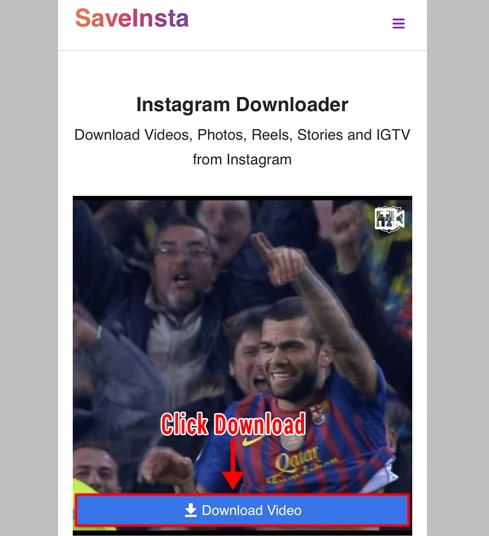
Schritt 4: Die Download-Bestätigungsnachricht wird angezeigt. Klicken Sie weiter auf Herunterladen.
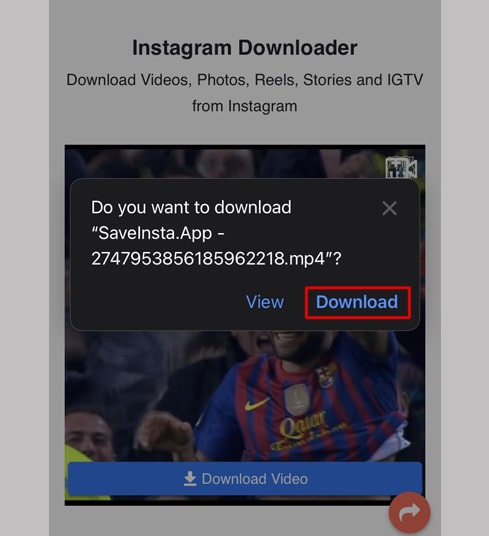
Schritt 5: Oben im Browser sehen Sie ein Download-Symbol, wie unten gezeigt. Klicken Sie darauf, um den Download-Fortschritt des Videos anzuzeigen.
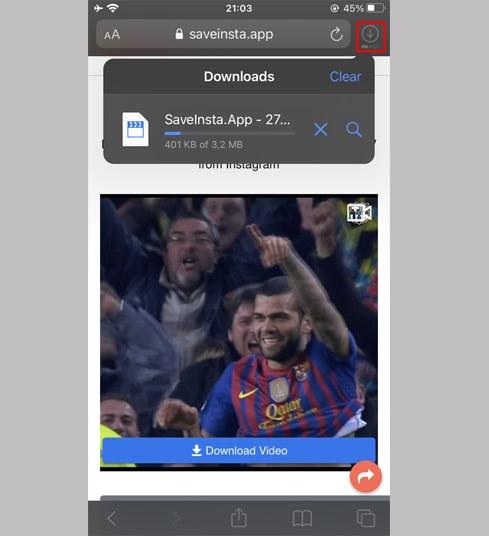
Schritt 6: Öffnen Sie nach Abschluss des Video-Downloads die App"Dateien → Downloads" auf Ihrem iPhone. Das heruntergeladene Video wird hier angezeigt.
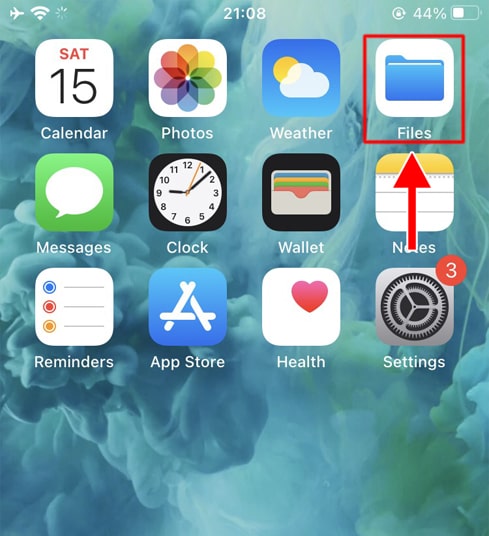
Schritt 7: Halten Sie Ihren Finger auf das Video, es erscheint ein Menü. Klicken Sie auf die Schaltfläche "Teilen".
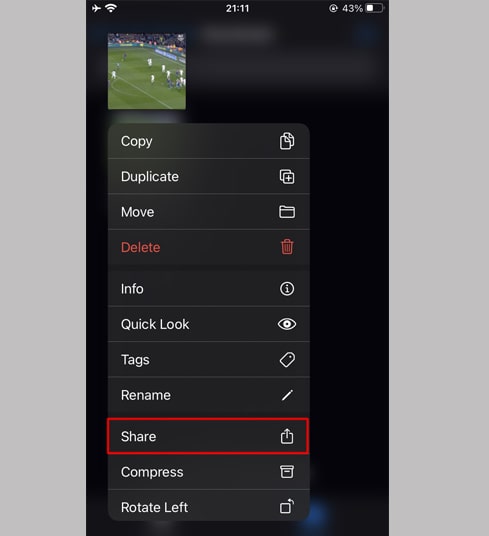
Schritt 8: Suchen und klicken Sie auf die Option "Video speichern".
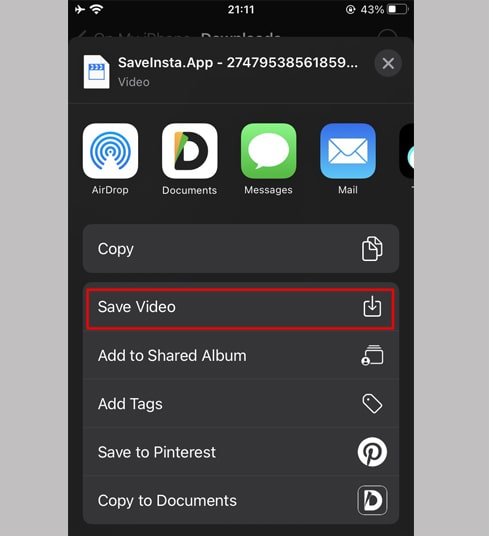
Schritt 9: Öffnen Sie die App "Fotos" und sehen Sie sich das heruntergeladene Video an.

Methode 2: Verwenden Sie die Documents by Readdle-App (gilt für iOS 12 und niedriger)
Auf diese Weise wird eine kostenlose Dateimanager-App namens Documents by Readdle verwendet, die auf den meisten iOS-Geräten funktionieren sollte.
Schritt 1: Installieren und öffnen Sie die Documents by Readdle-App
- Gehen Sie auf Ihrem iOS-Gerät zum App Store und suchen Sie nach Documents by Readdle.
- Sobald die Installation abgeschlossen ist, starten Sie Documents by Readdle.
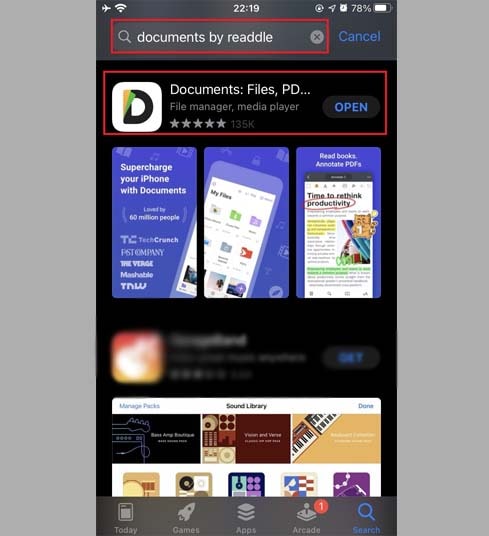
Schritt 2: Gehen Sie zu SaveInsta.me in der Documents by Readdle-App
Tippen Sie in der "Documents by Readdle"-App auf das Browsersymbol, das wie das Safari-Symbol aussieht (ein kleiner Kompass, auf dem iPhone in der unteren rechten Ecke, auf dem iPad im linken Menü), dann wird der Webbrowser angezeigt.
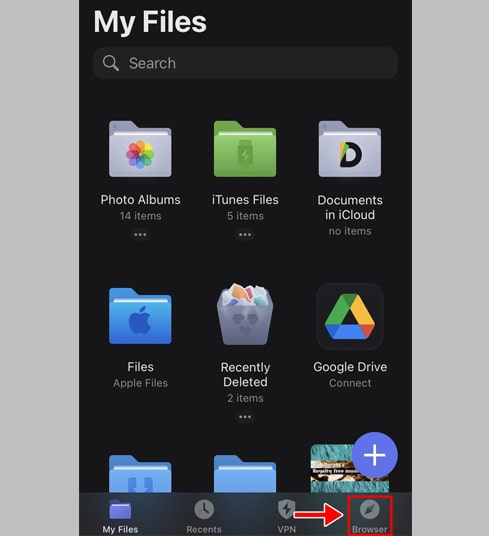
Schritt 3: Fügen Sie den Instagram-Videolink in das Eingabefeld ein und drücken Sie Herunterladen.
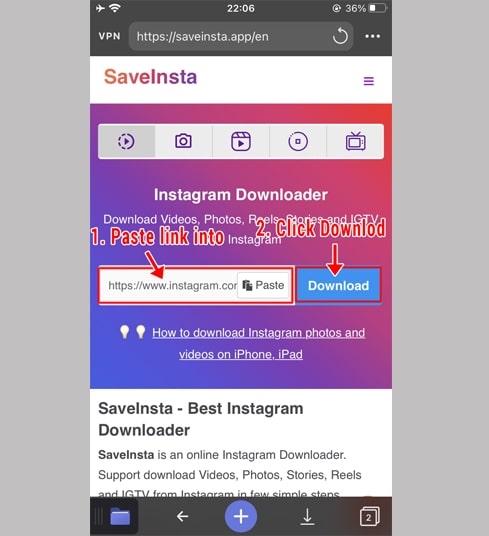
Schritt 4: Das Video, das Sie herunterladen möchten, wird angezeigt. Klicken Sie weiter auf die Schaltfläche Video herunterladen.
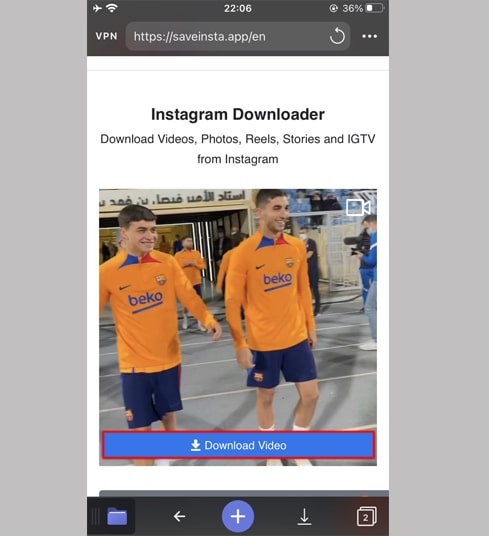
Schritt 5: Sie können die Datei umbenennen und dann auf die Schaltfläche "Fertig" klicken, um das Speichern des Videos abzuschließen.
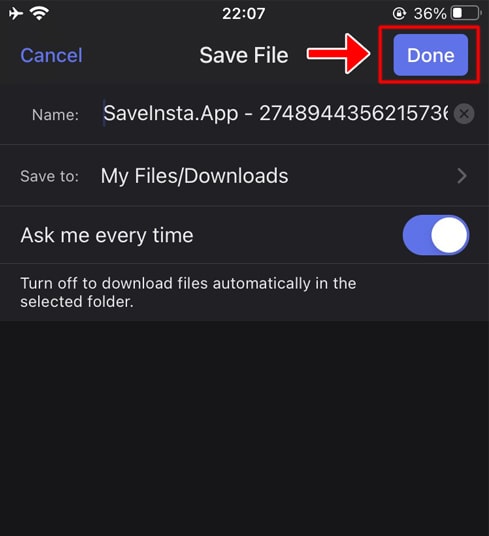
Schritt 6: Verschieben Sie das heruntergeladene Video in den Ordner "Fotos".
Tippen Sie unten rechts auf das Symbol "Meine Dateien", um den Fortschritt des Videodownloads anzuzeigen.
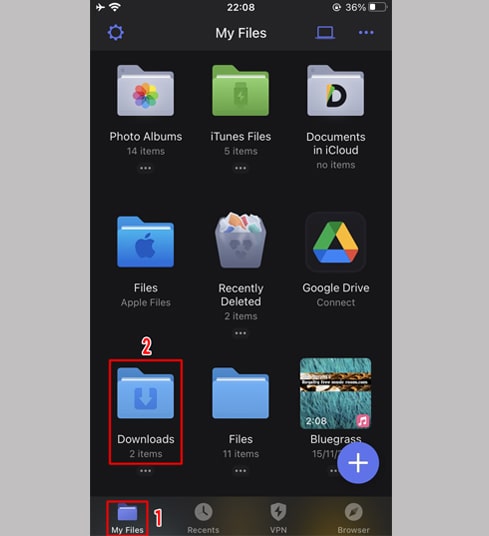
Im Ordner "Downloads" klicken Sie auf das Dreipunktsymbol direkt unter dem Video, klicken Sie auf "Verschieben" → "Fotos", um das Video in den Ordner "Fotos" zu verschieben. Sie können jetzt Videos offline in der "Fotos"-Bibliothek genießen.
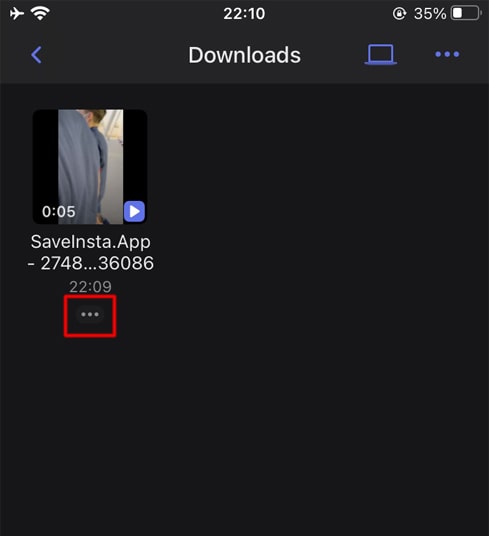
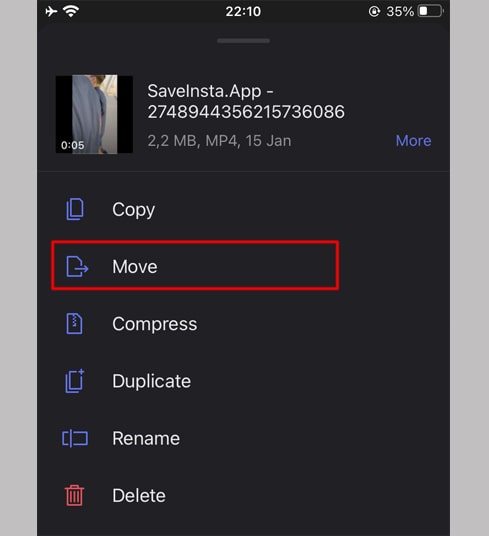
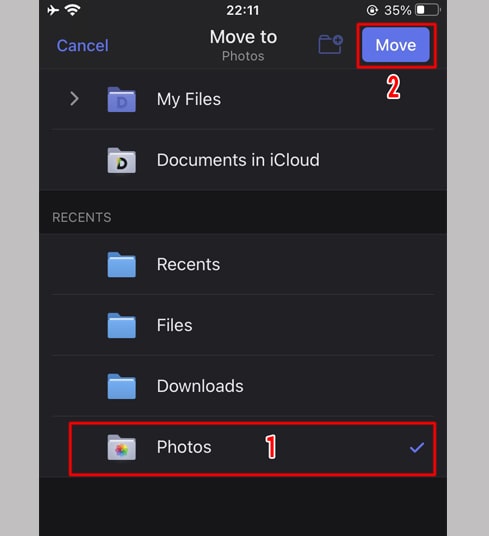
Schritt 7: Öffnen Sie die App "Fotos" und sehen Sie sich das heruntergeladene Video an.

Notiz
Wenn Sie eine Fehlermeldung erhalten oder das Foto oder Video, das Sie herunterladen möchten, nicht finden können, verwenden Sie Privater Downloader: https://saveinsta.me/de/download-instagram-private und folgen Sie den Anweisungen, um Ihr Foto oder Video herunterzuladen.
Wenn während der Verwendung ein Fehler auftritt, wenden Sie sich bitte an uns, um Unterstützung zu erhalten: contact.saveinsta@gmail.com